美工教程展示产品性质网页企业模板.docx
《美工教程展示产品性质网页企业模板.docx》由会员分享,可在线阅读,更多相关《美工教程展示产品性质网页企业模板.docx(17页珍藏版)》请在冰豆网上搜索。
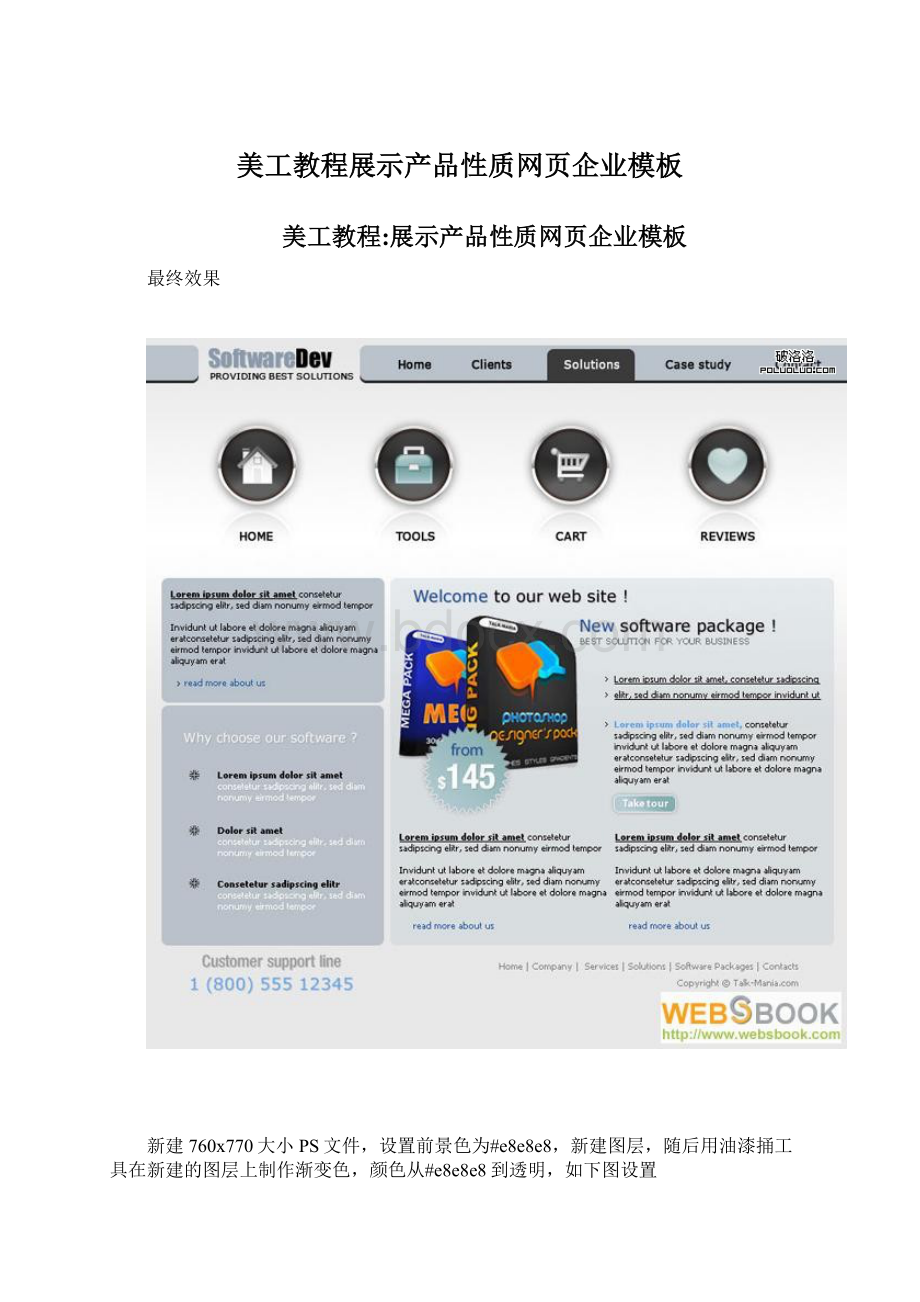
美工教程展示产品性质网页企业模板
美工教程:
展示产品性质网页企业模板
最终效果
新建760x770大小PS文件,设置前景色为#e8e8e8,新建图层,随后用油漆捅工具在新建的图层上制作渐变色,颜色从#e8e8e8到透明,如下图设置
随后用油漆桶从下往上拉条渐变线,效果如下图
用圆角矩形工具,半径为7px
随后制作下图这些圆角矩形形状
使用椭圆工具制作下面四个正圆(按shift建绘制正圆)
为四个圆添加图层样式
结果如下
现在我再制作四个黑色的圆放在之前的图层上,如下
为黑色的圆添加图层样式
这是完成后的按钮效果
选中按钮的所有图层
将所有图层复制一次
选中复制出的所有图层,随后按ctrl+e合并为一个图层
编辑> 变换路径>垂直翻转,然后将复制出的按钮移动到原按钮的下方
我们这么做的目的是为了制作按钮的倒影效果,这里倒影的制作方法很简单,我先选择如下的笔刷
随后我对下面的按钮进行笔刷涂沫
最后设置不透明度为20%就完成了倒影的制作
我再加入一些icon的小图标作为装饰
现在开始制作导航条部分
加入导航文字与LOGO
随后为导航文字制作鼠标移动上时的效果图
在上面的黑色圆角矩形图层上按右键选择”删格图层“,这样完全转换为象素图,而没有路径边框了
用选区工具去掉下面的多余部分
按钮效果图如下
文字与内容的添加并没有什么可叙述的,完成后如下
这里我们要为我们的软件包装图片制做一个促销的图标,用多变形工具,设置如下
制作一个白色的多边形,随后加一些文字
使用笔刷做对页面一些修饰
最终完成的软件网站效果页面如下